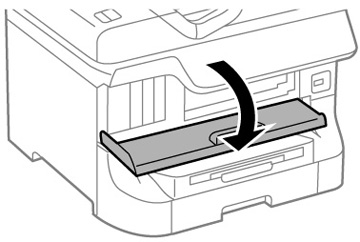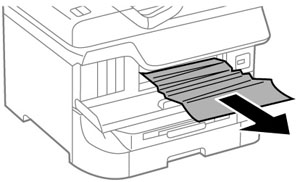Si du papier est coincé dans le capot avant, suivez les étapes de cette section pour régler le problème.
- Au besoin, annulez le travail d'impression.
- Ouvrez le capot avant.
- Retirez tout
le papier à l'intérieur du produit, incluant les morceaux déchirés.
Mise en garde:Prenez garde de ne pas toucher aux composants à l'intérieur du produit pour éviter de les endommager.
- Fermez le
capot avant.
Remarque: Si des morceaux de papier sont toujours coincés dans le produit, sélectionnez Configuration > Entretien > Retirer le papier après avoir supprimé l'erreur de bourrage papier.
- Suivez les instructions à l'écran pour effacer les messages d'erreur. Si vous voyez toujours un message de bourrage papier, vérifiez les autres solutions pour bourrage papier.